Najboljši načini za obnovitev izbrisanih fotografij in videoposnetkov (09.15.25)
Včasih naključno izbrišemo datoteke v telefonu ali se namerno znebimo fotografij in obžalujemo veliko časa, ker verjamemo, da izgubljenih datotek ni mogoče pridobiti. Na srečo ima Android več možnosti za obnovitev fotografij, ki uporabnikom omogočajo obnovitev izbrisanih fotografij. Oglejte si spodnje možnosti
Kako obnoviti izbrisane fotografije z računalnikom1. Recuva 
Recuva File Recovery je neodvisna aplikacija, ki obnavlja izbrisane datoteke in fotografije. Vendar morate aplikacijo namestiti v računalnik, nato pa napravo Android povezati s kablom USB, da lahko aplikacijo uporabljate za obnovitev izbrisanih datotek. Poleg obnovitve datotek, ki so bile pomotoma izbrisane, lahko obnovite tudi datoteke, ki so jih odstranili hrošči, virusi ali zrušitve. Ima uporabniku prijazen vmesnik, kjer lahko rezultate filtrirate glede na ime ali vrsto datoteke, in najboljše pri Recuvi je, da jo lahko uporabljate za obnovitev izbrisanih datotek tudi iz poškodovanih ali formatiranih naprav. Če želite obnoviti izbrisane fotografije in datoteke z Recuvo, sledite tem korakom:
- Prenos in namestitev Recuve v računalnik. Po namestitvi zaženite aplikacijo in povežite telefon z računalnikom prek USB-ja.
- Izberite vrste datotek, ki jih želite obnoviti. Izberete lahko vse izbrisane datoteke, slike, pesmi, dokumente, videoposnetke, stisnjene datoteke ali e-poštna sporočila.
Nato izberite mesto datotek, ki jih želite obnoviti. Izberite Na določenem mestu in nato prebrskajte pogon, povezan z vašo napravo. Kliknite Naprej. - Kliknite Začni in aplikacija bo samodejno poiskala vse izbrisane datoteke ali fotografije v telefonu. To lahko traja nekaj časa, odvisno od tega, kako velik je vaš pogon in koliko datotek je treba obnoviti.
- Ko je iskanje končano, se odpre novo okno s seznamom vseh izbrisanih datotek v vaši napravi . Izberite tiste, ki jih želite obnoviti, nato kliknite Obnovi.
- Nato izberite pogon, kamor želite shraniti obnovljeno datoteko, in to je to. Zdaj lahko uživate v izbrisanih fotografijah ali znova uporabite svoje dokumente.
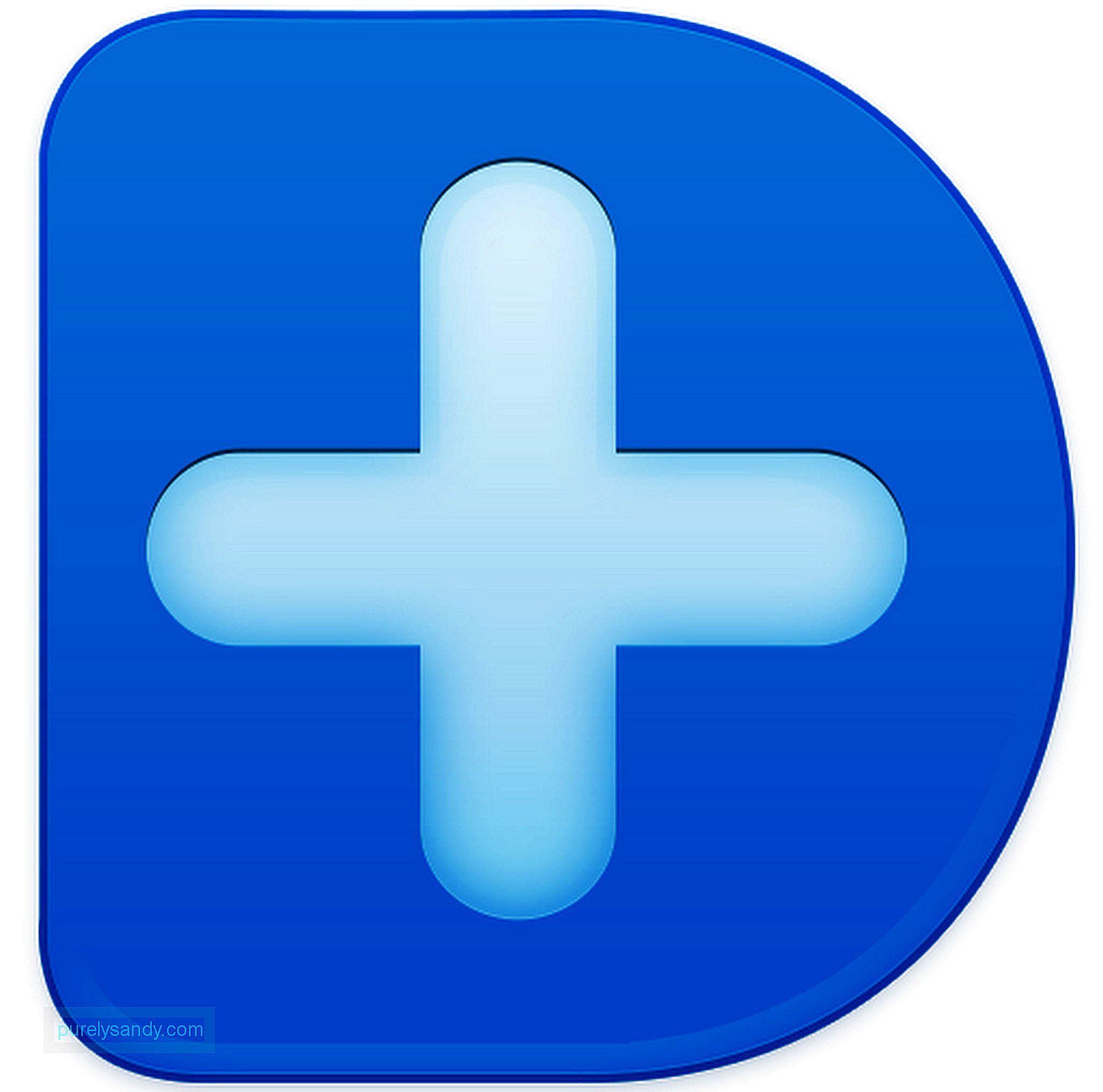
To je še ena neodvisna aplikacija za obnovitev fotografij, ki deluje tako kot Recuva. Aplikacija omogoča tudi obnovitev izbrisanih datotek. Če želite uporabiti Wondershare Dr.Fone:
- Prenesite in namestite aplikacijo najprej v računalnik. Nato telefon Android s kablom USB povežite z računalnikom.
- Zaženite aplikacijo. Pozvani boste, da v napravi Android omogočite odpravljanje napak USB. Pomaknite se do Nastavitve & gt; Vizitka v napravi Android. Sedemkrat se dotaknite Številke zgradbe , da omogočite možnosti za razvijalce. Vrnite se na Nastavitve , izberite Možnosti za razvijalce in nato omogočite odpravljanje napak USB.
- Ko se naprava poveže na zavihku Obnovitev podatkov Android . Izberite vrsto datotek, ki jih želite obnoviti. Če želite obnoviti izbrisane fotografije, izberite Galerija . S to aplikacijo lahko pridobite tudi izbrisane stike, besedilna sporočila, zgodovino klicev, sporočila in priloge WhatsApp, zvočne datoteke, videoposnetke in dokumente. Kliknite Naprej.
- Aplikacija bo skenirala vaš telefon. Ko se prikažejo optično prebrani rezultati, lahko izberete fotografije, ki jih želite obnoviti, nato pa kliknite gumb Obnovi .
- Izbrisane datoteke bodo samodejno obnovljene v prejšnjo mapo, v kateri so bile izbrisano.

- V ukoreninjeno napravo prenesite in namestite aplikacijo DiskDigger undelete (root).
- Zaženite aplikacijo in odobrite dostop super uporabnika do DiskDigger. Na voljo imate dve možnosti: Osnovno skeniranje , ki je namenjeno napravam brez ukoreninjenja, in Polno skeniranje , ki zahteva zakoreninjeno napravo. Izberite drugo možnost.
- Izberite pogon, na katerem želite obnoviti datoteke. Glavni možnosti sta notranji pomnilnik in kartica microSD.
- Aplikacija bo na izbranem pogonu pregledala vse izbrisane datoteke. Označite polja za datoteke, ki jih želite obnoviti, nato tapnite gumb Obnovi .

MobiKin Doctor je profesionalna programska oprema za obnovitev fotografij za Android. Omogoča vam obnovitev izbrisanih sporočil, fotografij, videoposnetkov, stikov, glasbe in drugih datotek za skoraj vse vrste naprav Android. Če želite obnoviti izbrisane fotografije in datoteke z MobiKin Doctor, sledite tem korakom:
- Prenos in namestitev MobiKin Doctor v računalnik.
- Povežite svojo napravo z računalnikom in po zgornjih navodilih omogočite odpravljanje napak USB. Ko se aktivira razhroščevanje USB, bo aplikacija zaznala vašo napravo in videli jo boste na zavihku Obnovitev podatkov Android .
- Če je vaša naprava zakoreninjena, jo lahko dostop super uporabnika in dovolite Kingroot.
- Aplikacija bo v napravi pregledala vse izbrisane datoteke. Rezultati iskanja bodo razvrščeni glede na vrsto. Videli boste vse izbrisane stike, sporočila, dnevnike klicev, fotografije, videoposnetke, zvok in dokument.
- Nato izberite datoteke, ki jih želite obnoviti. Če želite obnoviti izbrisane slike, izberite Fotografije .
- Ko izberete datoteke, ki jih želite obnoviti, kliknite gumb Obnovi v spodnjem desnem kotu zaslona.
Drugi način za obnovitev izbrisanih fotografij in videoposnetkov je uporaba aplikacije za smeti. Te aplikacije delujejo tako kot Macov koš za smeti in okna, kjer se hranijo vse izbrisane datoteke. To je nekaj najljubših aplikacij koš za smeti v Trgovini Google Play in navodila za njihovo uporabo.
1. Dumpster 
Dumpster je dvojnik koša za Android. Ta aplikacija vam omogoča hitro obnovitev nenamerno izbrisanih fotografij in videoposnetkov, ne da bi morali v telefon ali računalnik namestiti kar koli drugega. Če želite uporabiti Dumpster, sledite tem korakom:
- Prenesite in namestite aplikacijo iz Trgovine Google Play .
- Zaženi aplikacijo in odobrite dostop do vseh zahtev za dovoljenje, ki jih zahteva aplikacija.
- Sledite navodilom na zaslonu za začetno nastavitev.
- Izberite, katere vrste datotek želite shraniti (npr. slike, video posnetke, glasbo, dokumente in drugo.)
- Po končani namestitvi boste videli pregled datotek, ki jih je Dumpster shranil. Ko izbrišete eno od datotek ali fotografij, boste videli, da bo dodana datotekam v Dumpsterju.
- Če želite obnoviti datoteko, ki ste jo izbrisali, jo poiščite v Dumpsterju. Datoteke lahko razvrstite glede na vrsto, velikost, vrsto in ime.
- Če želite obnoviti datoteko, ki je bila pred kratkim izbrisana, jo lahko razvrstite tako, da prikaže nedavno dodane datoteke.

ES File Explorer je aplikacija za upravljanje datotek za Android. Poleg organiziranja datotek na enem mestu lahko ustvari tudi koš za vse izbrisane datoteke. Koš za aplikacijo lahko omogočite v levi stranski vrstici vmesnika aplikacije.
ZaključekČe slučajno izbrišete svoje najljubše fotografije, ne paničite. Obstaja veliko možnosti za obnovitev datotek in fotografij, ki vam pomagajo pri pridobivanju izbrisanih datotek. Dodaten namig, izbrisane datoteke postanejo pomembne šele s časom in z lahkoto se izgubite, ko iščete tiste, ki jih potrebujete za obnovitev. Datoteke naj bodo organizirane z aplikacijo, kot je orodje za čiščenje Androida, ki izbriše neželene datoteke v telefonu, tako da se ne kopičijo in ne vplivajo na delovanje vaše naprave. Prav tako boste lažje iskali nedavno izbrisane datoteke, ker vaš seznam ne bo tako dolg.
YouTube Video.: Najboljši načini za obnovitev izbrisanih fotografij in videoposnetkov
09, 2025

